

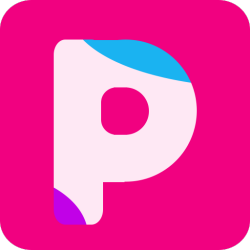
本教程為大家介紹一個比較時尚經典的暗青色圖片的調色方法。我們首先用調色工具把圖片整體壓暗,然後增加青藍色和暗角、降低圖片的飽和度,最後再適當增加人物膚色質感就可以了。
原圖

最後效果圖:

1、打開素材人物圖片,由於原圖照片效果不太好,先複製人物圖層,把正常調成柔光,讓照片通透亮麗,這種效果最簡單最實用。

2、打開曲線選擇紅色通道壓紅,使照片發暗、發青色、發透,有效的減去了照片中整體的紅色,這種減紅的方法快捷方便。

3、為了使人物更更清澈,曲線選擇藍色通道提籃,增強透度,這種提籃的方法,是整體平麵提籃,讓照片更透徹。

[page]
4、要把人物效果做的更真實,曲線選擇RGB將圖層壓暗,讓照片顏色更凝重。

5、(選擇色相/飽和度)紅色通道色相(+12)飽和度(-40)明度0,這是單方麵隻調人物的膚色,讓人物顏色變中性色發微黃。

6、人物的背景顏色過於搶眼,我們用套索工具圈出選區,輸出色階7( 0.94)(165)讓背景暗一些更加真實。

7、整體色相/飽和度,選擇青色通道色相(0)飽和度(-47) 明度(-8)把背景變成青灰色,讓照片更個性突出。

8、最後USM銳化,數量50,半徑2,闊值0,讓照片更銳利逼人。個性青灰色是主要針對外景,有天空、建築,比較簡單實用。

最後效果:
